Come configurare le impostazioni SMTP di WordPress
Pubblicato: 2023-05-05Vuoi configurare le impostazioni SMTP di WordPress sul tuo sito web? Sono fondamentali se vuoi assicurarti che le tue e-mail raggiungano la destinazione prevista e non finiscano nelle cartelle spam.
Questo articolo ti guiderà attraverso il processo di configurazione delle impostazioni SMTP di WordPress.
Esamineremo anche tutto da cos'è SMTP e perché è necessario configurare SMTP su WordPress. Quindi andiamo avanti e comprendiamo prima un po' in dettaglio l'SMTP.
Cos'è l'SMTP?
SMTP, o Simple Mail Transfer Protocol, è un protocollo Internet per l'invio e la ricezione di e-mail da un server a un altro . È un protocollo comune utilizzato dai client di posta elettronica per inviare e-mail a un server di posta. Quindi, vengono infine inoltrati ai destinatari previsti.
SMTP collega il client di posta elettronica del mittente e il server di posta elettronica del destinatario. Dopo aver fatto clic sul pulsante di invio nel client di posta elettronica, il messaggio viene inviato al server SMTP, che lo inoltra al server di posta elettronica del destinatario. Una volta che il server di posta elettronica del destinatario riceve l'e-mail, la consegna al client di posta elettronica del destinatario.
Come funziona SMPT?
SMTP funziona in base a una serie di regole definite dal protocollo . Queste regole specificano come i messaggi di posta elettronica devono essere formattati e inviati da un server all'altro.
In primo luogo, il tuo client di posta elettronica utilizza SMTP per comunicare con il server SMTP del tuo provider di posta elettronica non appena invii un'e-mail. Quindi, il server SMTP esamina il dominio del destinatario per decidere a quale server di posta elettronica deve inviare l'e-mail. Infine, il server SMTP inoltra il messaggio e-mail al server e-mail del destinatario una volta trovato il server e-mail.
Tuttavia, SMTP include anche una serie di codici di errore per riflettere lo stato del messaggio di posta elettronica. Quindi, se il server di posta elettronica del destinatario è inattivo o non può essere trovato, invierà un codice di errore che indica che l'e-mail non può essere consegnata. Quindi, il messaggio di posta elettronica viene rispedito al client di posta del mittente insieme al codice di errore all'utente per notificare che l'e-mail non può essere inviata.
Perché configurare SMTP in WordPress è una buona idea?
È possibile utilizzare WordPress per blog personali, e-commerce o siti Web aziendali. La configurazione di SMTP in WordPress andrà a vantaggio di te e dei tuoi utenti, indipendentemente dal tipo di sito web che possiedi.
- Migliora la consegna delle e-mail: per impostazione predefinita, WordPress utilizza la funzione di posta PHP per inviare e-mail. Tuttavia, è noto per essere un po 'inaffidabile e può causare problemi di consegna delle e-mail come la perdita di e-mail, il mancato raggiungimento del destinatario o l'essere contrassegnati come spam.
Ma se configuri le impostazioni SMTP di WordPress sul tuo sito Web, fornirà un metodo più robusto e affidabile per la consegna delle e-mail. Pertanto, sarà migliorata anche la probabilità che le e-mail vengano consegnate correttamente ai destinatari. Ciò può impedire ulteriormente che le e-mail vengano contrassegnate come spam e fornisce un modo più sicuro di inviare e-mail. - Traccia la consegna delle e-mail: SMTP ti consente di monitorare la consegna delle e-mail in base al fatto che un'e-mail sia stata consegnata correttamente, aperta o respinta. Questi dati possono aiutarti a identificare eventuali problemi con le tue campagne e-mail e apportare modifiche per migliorarne le prestazioni.
- Opzioni di personalizzazione: l'impostazione di SMTP in WordPress consente di modificare le impostazioni e-mail, come la modifica del nome e dell'indirizzo del mittente dell'e-mail. Ciò può aiutare i destinatari a vivere un'esperienza di posta elettronica più professionale e personalizzata.
Questi sono alcuni dei principali vantaggi che puoi avere nel tuo sito Web quando configuri SMTP nel tuo sito Web WordPress. Quindi passiamo al processo effettivo di configurazione.
Migliori plugin SMTP per WordPress
Il modo migliore per configurare le impostazioni SMTP di WordPress è utilizzare un plugin SMTP . I plugin aiutano ad aumentare la funzionalità del tuo sito Web e ti aiutano ad aggiungere funzionalità aggiuntive che non sono incluse nel tuo tema WordPress predefinito.
Anche la modifica delle impostazioni SMTP predefinite potrebbe essere una delle funzionalità mancanti. Quindi ecco alcuni dei migliori plugin che puoi utilizzare per regolare le impostazioni SMTP sul tuo sito web:
1) WP Posta SMTP
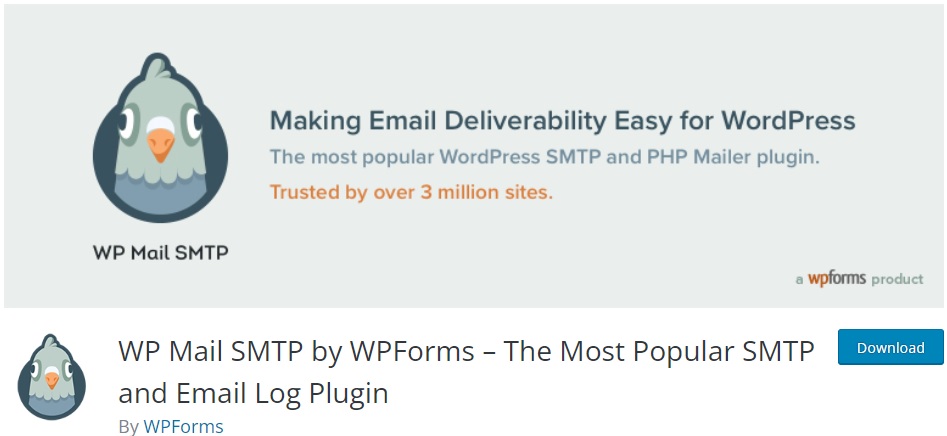
WP Mail SMTP è il plugin più popolare per la configurazione delle impostazioni SMTP in WordPress. È uno strumento fantastico che garantisce che le e-mail vengano recapitate alla casella di posta del destinatario in modo efficiente e affidabile. Il plug-in riconfigura WordPress per utilizzare un provider SMTP adatto per l'invio di e-mail per risolvere i problemi di recapito delle e-mail.
Inoltre, fornisce anche una procedura guidata di configurazione rapida e intuitiva. Quindi puoi iniziare a regolare le impostazioni SMTP di WordPress in pochissimo tempo.
Caratteristiche
- Riconfigura WordPress per utilizzare i provider SMTP appropriati per le e-mail
- Molteplici opzioni di posta SMTP
- Migrazione con un clic delle impostazioni SMTP
- Gestione dei log di posta elettronica multisito
- Avvisi e-mail e routing intelligente
Prezzi
WP Mail SMTP è un plugin freemium . Puoi scaricare la versione gratuita dal repository ufficiale dei plugin di WordPress. La versione premium parte da 99 USD all'anno per una licenza del sito, con un anno di aggiornamenti e supporto, inclusa una garanzia di rimborso di 14 giorni.
2) Semplice WP SMTP
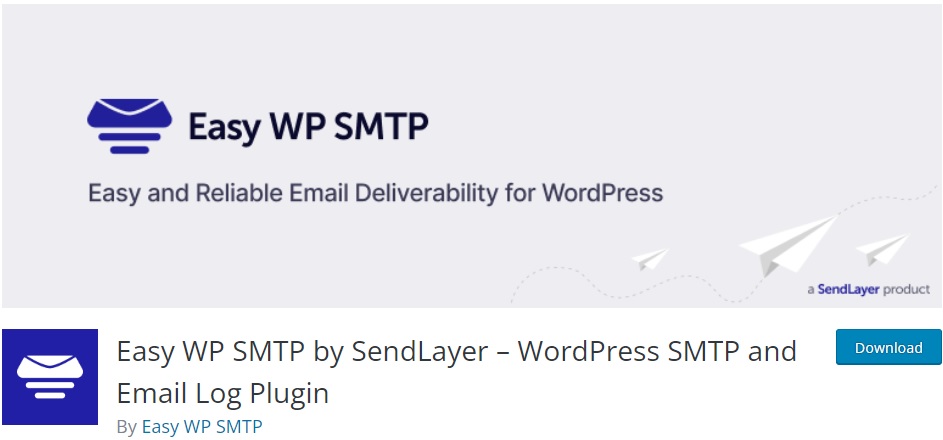
Easy WP SMTP è un plug-in di WordPress che consente di configurare e inviare e-mail in uscita tramite 6 mailer o un server SMTP. Ciò garantisce che le tue e-mail non vengano contrassegnate come spam e aumenta la probabilità di una corretta consegna.
Il plug-in ti fornisce anche rapporti e-mail per aiutarti a tenere traccia dell'avanzamento delle tue e-mail. Quindi puoi controllare il numero di e-mail che sono state reinviate, aperte, cliccate e così via.
Caratteristiche
- Installazione guidata facile da usare per configurare le impostazioni SMTP
- Opzioni dei registri e-mail per tenere traccia delle e-mail
- Rapporti e-mail che mostrano il numero di e-mail inviate, aperte e cliccate
- Widget del dashboard integrato per una rapida panoramica delle e-mail consegnate e non riuscite
- Funzionalità degli eventi di debug per registrare l'errore causato dalle e-mail non riuscite
Prezzi
Easy WP SMTP è un plugin freemium . Puoi scaricare la versione gratuita dal repository ufficiale dei plugin di WordPress. La versione premium parte da 99 USD all'anno per una singola licenza di dominio.
Questi sono alcuni dei migliori plugin per regolare le impostazioni SMTP sul tuo sito Web WordPress. Se desideri utilizzare un plug-in diverso, puoi anche consultare il nostro elenco completo dei migliori plug-in SMPT per WordPress.
Come configurare le impostazioni SMTP di WordPress
Come accennato, il modo migliore per configurare le impostazioni SMTP in WordPress è utilizzare un plug-in. Quindi useremo WP Mail SMTP per questa dimostrazione in quanto ha un'interfaccia utente semplice ed è molto facile da usare. Ma prima devi installare e attivare il plugin per iniziare a usarlo.
1) Installa e attiva il plug-in
Per installare il plugin, vai su Plugin > Installa ora dalla dashboard di WordPress. Quindi, inserisci le parole chiave per il plug-in nella barra di ricerca. Dopo che il plug-in appare nei risultati della ricerca, fai clic su Installa ora .

L'installazione richiederà solo pochi secondi. Ora, fai clic su Attiva subito dopo l'installazione del plug-in. Questo attiverà il plugin.

Se desideri utilizzare qualsiasi altro plug-in non incluso nel repository ufficiale dei plug-in di WordPress, devi caricarlo e installarlo manualmente. Consulta la nostra guida sull'installazione manuale di un plug-in di WordPress se hai bisogno di maggiori informazioni.
2) Imposta e configura le impostazioni SMTP di WordPress
Non appena il plug-in viene attivato, ti reindirizzerà alla procedura guidata di configurazione del plug-in. Ma poiché configureremo manualmente le impostazioni SMTP di WordPress, per ora salteremo la procedura guidata di configurazione. Quindi fai clic su Torna alla dashboard .
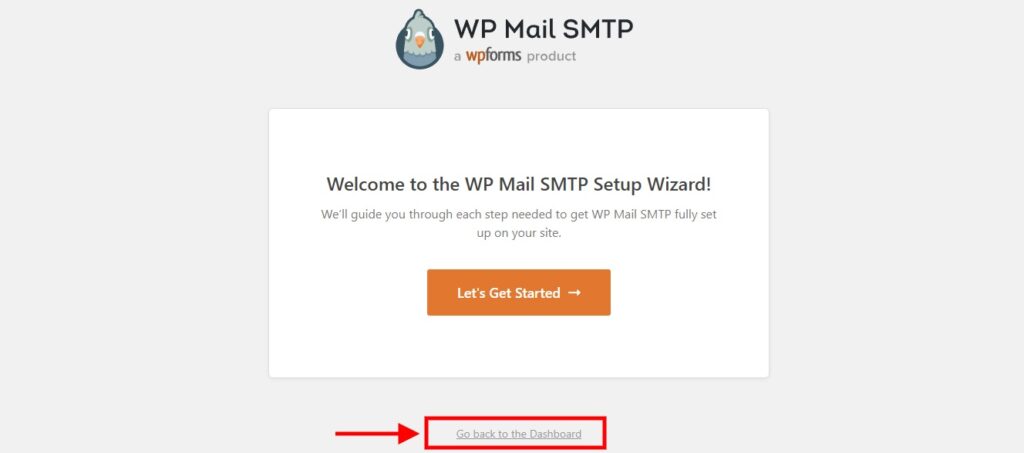
Ora vai su WP Mail SMTP > Impostazioni dalla dashboard di WordPress per accedere alle impostazioni SMTP. Qui puoi vedere tutte le impostazioni generali per il tuo SMTP, come la chiave di licenza del plugin, la connessione primaria, il mailer SMTP e le opzioni di connessione di backup.
2.1) Opzione di licenza
La sezione della licenza è piuttosto semplice. Puoi inserire qui la chiave di licenza del plugin se hai acquistato la versione premium. Quindi, fai clic su Connetti per attivare la versione premium del plug-in.
Ma se stai utilizzando la versione gratuita, puoi saltare questo passaggio e passare alle opzioni di connessione principali.
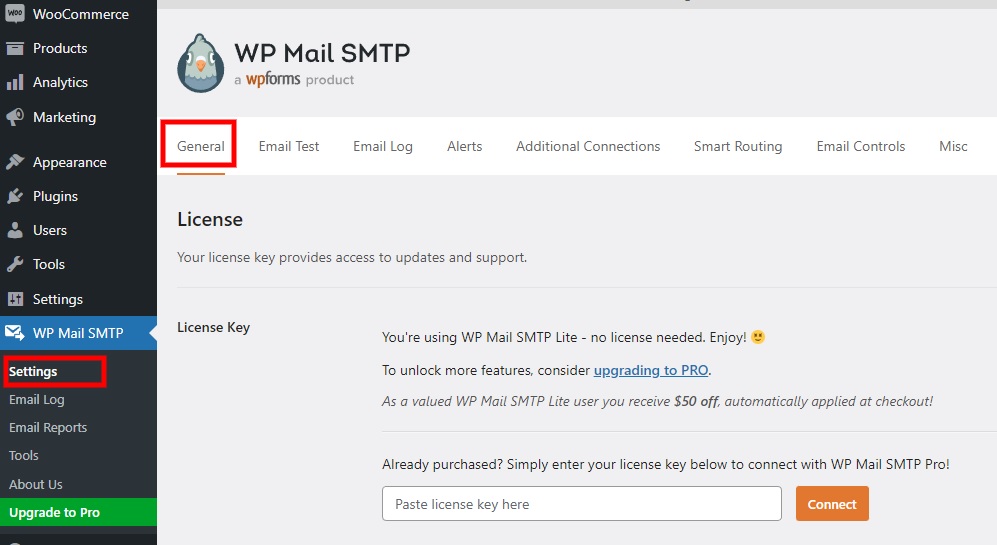
2.2) Opzioni di connessione primarie
Le opzioni di connessione principali includono la configurazione guidata, l'indirizzo e-mail del mittente, il nome del mittente, il percorso di ritorno e le opzioni del mittente. È possibile inserire l'e-mail e il nome del mittente nelle opzioni Da e-mail e Da nome .
Ci sono anche opzioni per forzare sia l'indirizzo e-mail che il nome del mittente quando invii un'e-mail. Se selezioni questa opzione, l'indirizzo e-mail e il nome inseriti verranno utilizzati per tutte le e-mail, indipendentemente dai valori impostati da altri plug-in.
È inoltre possibile abilitare il percorso di ritorno in questa sezione per specificare la destinazione dei messaggi di mancato recapito o delle ricevute di mancato recapito.
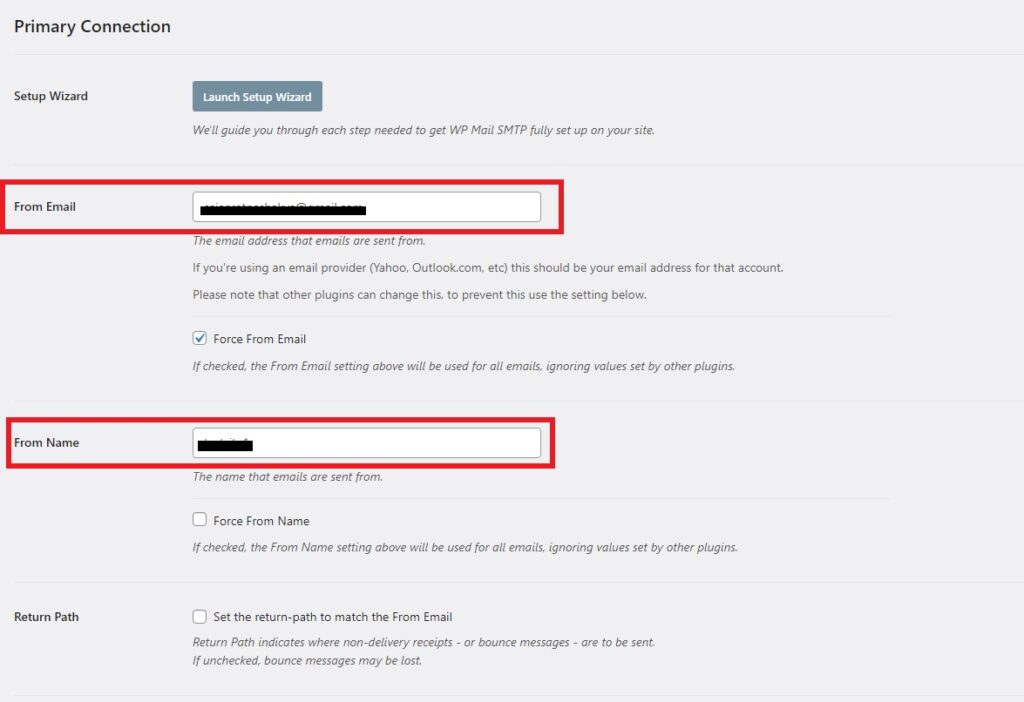
Infine, ora puoi selezionare il mailer per il tuo SMTP. Ogni mailer ha inoltre le sue opzioni.
Se si desidera utilizzare mailer SMTP di terze parti, ne sono elencati diversi qui. Includono SendLayer , SMTP.com , Sendinblue , AWS , Google , Mailgun , Outlook e molti altri. Ma se desideri utilizzare il tuo hosting, fai clic su Altro SMTP .
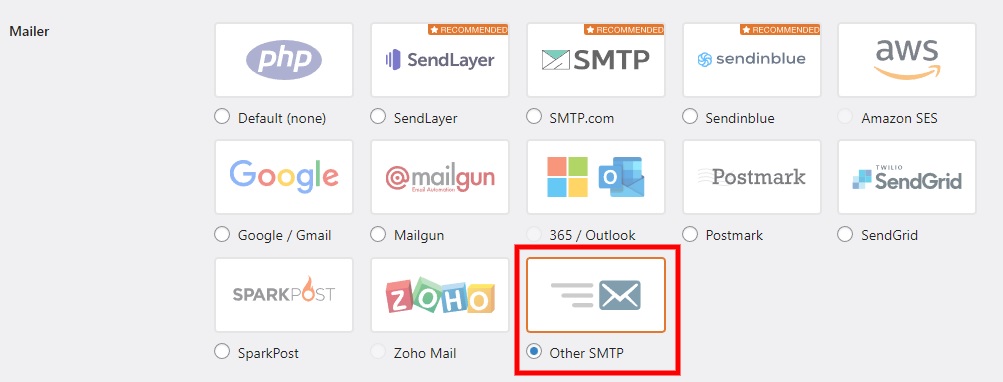
2.3) Opzioni Mailer SMTP
Dopo aver selezionato il mailer desiderato, ti verranno presentate le opzioni SMTP di conseguenza.
Ora, tutto ciò che devi fare è regolare le impostazioni del mailer SMTP di WordPress sul tuo sito web. Abbiamo selezionato il nostro hosting scegliendo l'opzione Altro SMTP nel passaggio precedente.
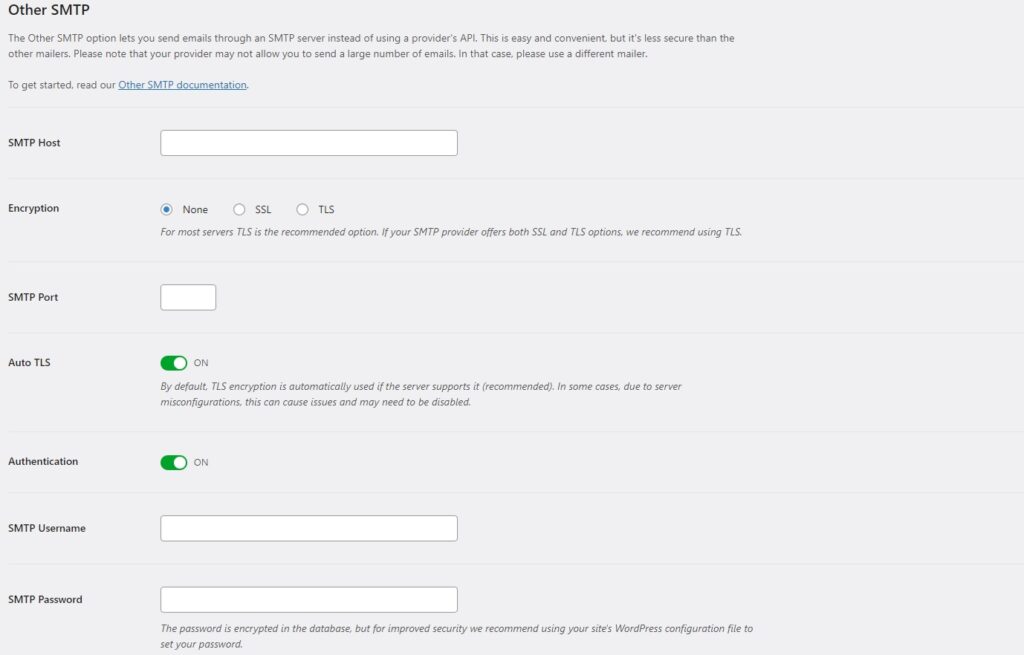
Dopo aver fatto clic su di esso, è necessario configurare le opzioni SMTP in base alla società di hosting. Includono le seguenti opzioni:
- Host SMTP: si riferisce al nome host SMTP o all'IP fornito dal server di hosting.
- Crittografia: puoi scegliere tra la crittografia SSL e TLS a seconda del tuo provider di hosting.
- Porta SMTP: la porta di rete per l'SMTP per l'invio di e-mail.
- TLS automatico: l'abilitazione di questa opzione utilizzerà automaticamente la crittografia TLS se il server lo supporta.
- Autenticazione: controlla se il server SMTP richiede l'autenticazione.
- Nome utente SMTP: l'indirizzo e-mail utilizzato per inviare le e-mail.
- Password SMTP: la password per l'indirizzo e-mail immesso nel campo Nome utente SMTP.
In alternativa, se hai selezionato altri mailer di terze parti, dovrai inserire meno dettagli. Richiedono principalmente informazioni come chiavi API, nome del mittente, dominio del mittente, ID client e altre informazioni simili. Tuttavia, i mailer SMTP come AWS , Outlook e Zoho mail sono disponibili solo nella versione premium.
2.4) Opzione di connessione di backup
Il plugin fornisce anche opzioni di backup. Ma puoi usarlo solo se hai acquistato la versione premium del plugin.
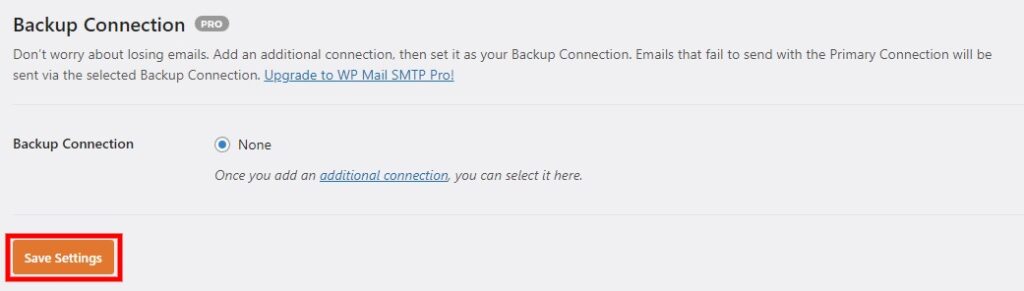
Dopo aver apportato tutte le modifiche necessarie in questa pagina, non dimenticare di fare clic su Salva impostazioni .
3) E-mail di prova con impostazioni SMTP
È inoltre necessario verificare se l'e-mail verrà consegnata al destinatario dopo aver configurato le impostazioni SMTP di WordPress. Il plug-in fornisce strumenti di test della posta elettronica per questo. Per accedervi, vai di nuovo su WP Mail SMTP > Strumenti dalla dashboard di WordPress e fai clic sulla scheda Email Test .
Puoi vedere che devi inserire l'ID e-mail del destinatario per l'e-mail di prova qui. Puoi anche abilitare o disabilitare l'invio dell'e-mail di prova in formato HTML o testo normale.
Basta abilitare l'interruttore su ON se si desidera inviare l'e-mail in formato HTML.
Quindi, fare clic su Invia e-mail .
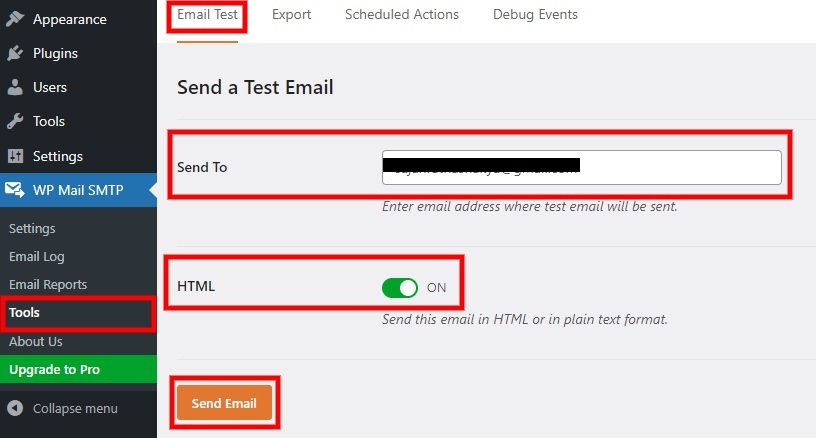
Sarai in grado di vedere la seguente immagine se l'e-mail di prova ha esito positivo. Puoi verificare ulteriormente il risultato controllando la posta in arrivo dell'indirizzo email.
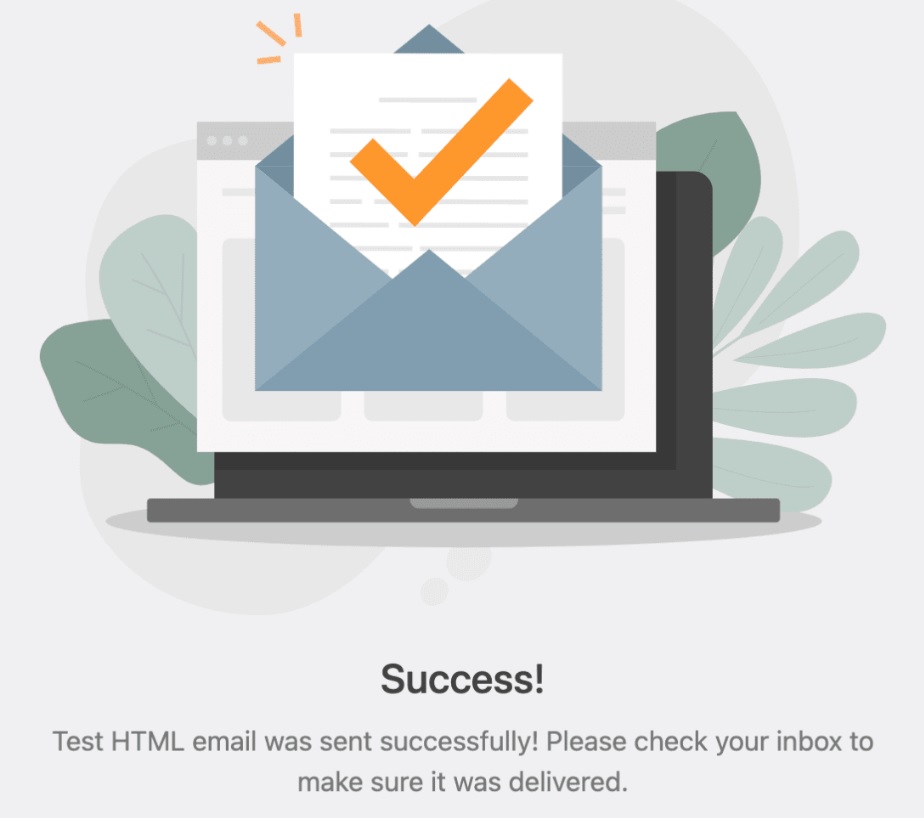
Tuttavia, se l'e-mail di prova non va a buon fine, potrebbe mostrare un errore simile insieme a suggerimenti consigliati per superarlo. Puoi anche visualizzare il registro degli errori facendo clic su Visualizza registro errori completo per vedere cosa è andato storto.
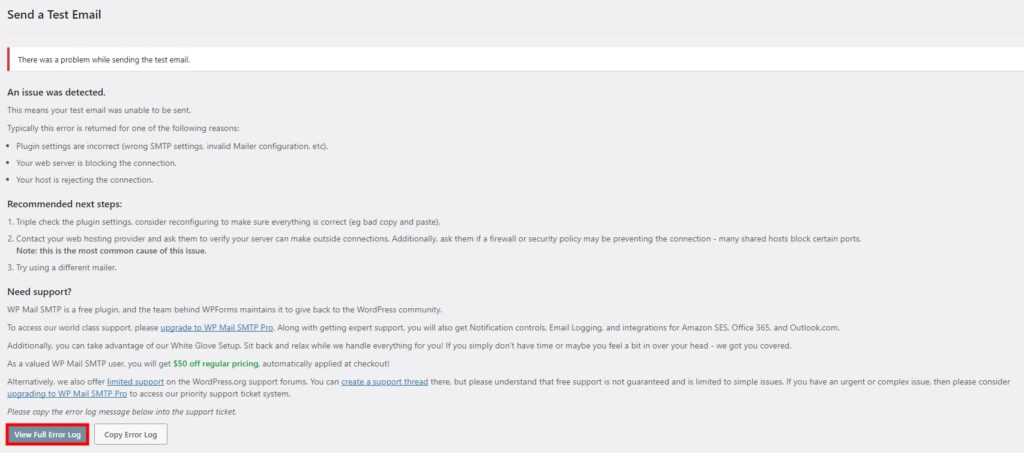
Ma se hai un negozio online e usi WooCommerce, abbiamo anche un articolo su alcune correzioni che puoi provare sul tuo sito web di e-commerce.
Conclusione
Ecco come puoi configurare le impostazioni SMTP di WordPress per assicurarti che non ci siano problemi di consegna quando invii un'e-mail dal tuo sito web ai destinatari previsti. L'articolo ha anche spiegato cos'è SMTP e perché è necessario configurarli sul tuo sito Web WordPress.
In conclusione, abbiamo appreso che il modo migliore per regolarli è utilizzare i plugin SMTP. Puoi utilizzare diversi plug-in e i passaggi per utilizzarli sono simili e relativamente semplici. Includono principalmente:
- Installazione e attivazione del plugin
- Impostazione e configurazione delle impostazioni SMTP
- E-mail di prova con le nuove impostazioni SMTP
Ci auguriamo che ora tu possa configurare facilmente le impostazioni SMTP sul tuo sito Web WordPress e assicurarti che le tue e-mail vengano consegnate in modo affidabile. Facci sapere se hai mai provato a farlo e i tuoi pensieri su di esso nei commenti qui sotto.
Nel frattempo, ecco alcuni altri articoli che puoi utilizzare per personalizzare e migliorare il tuo sito Web WordPress se hai trovato interessante questo post:
- Come aggiungere più destinatari e-mail in WooCommerce
- Invia automaticamente i post del blog via e-mail con Mailrelay V3
- Come modificare i modelli di email di WooCommerce
